iPhoneからAndroidデバイスに動画を転送した後、動画の画質が以前より低下していることに気付くかもしれません。では、なぜ転送によって画質が劣化してしまうのでしょうか?そして、iPhoneからAndroidへの動画の画質を改善するにはどうすれば良いのでしょうか?このガイドでは、その原因と解決策を解説します。さあ、始めましょう。
iPhoneで撮った動画がAndroidで見栄えが悪くなるのはなぜでしょうか?解決策を検討する前に、転送中に画質が低下する根本的な原因を理解することが重要です。iPhoneからAndroidへの動画がぼやけて見える原因はいくつかあります。
異なる圧縮アルゴリズム: iPhone とAndroidデバイスでは異なるビデオ圧縮アルゴリズムが使用される場合があり、異なるデバイスで表示すると品質に違いが生じます。
解像度の不一致: ビデオは高解像度で録画されている可能性がありますが、再生時にAndroidデバイスがその解像度を完全にサポートしていないため、ぼやけた画像になることがあります。
トランスコードの問題:動画の送信または共有中に再エンコードまたはトランスコードが行われると、画質が低下する可能性があります。このプロセス中の圧縮およびフォーマット変換が動画に影響を与える可能性があります。
ハードウェアと画面の違い: iPhone とAndroidデバイスの画面技術と解像度の違いにより、ビデオの表示方法が影響を受ける場合があります。
iPhoneからAndroidに鮮明な動画を送信するにはどうすればいいですか?このセクションでは、 Androidに送信した動画がぼやけている場合の簡単な方法を紹介します。具体的な方法を見ていきましょう。
iPhoneからAndroidに転送する際に動画の画質を変えたくない場合は、 Coolmuster Mobile Transferのようなクロスプラットフォームのデータ転送ツールがおすすめです。これはワンストップ転送プログラムで、 iOSからAndroidへすべての動画を一括で転送できます。 写真、音楽、連絡先などの転送にも対応しています。
Coolmuster Mobile Transferの主な機能:
iPhoneのビデオをAndroidで鮮明にするにはどうすればいいですか?以下はCoolmuster Mobile Transferを使用してiPhoneからAndroidへのビデオ品質を修正する手順です。
01アプリケーションを起動すると、コンピューターに初期インターフェイスが表示されます。

02データケーブルを使ってiPhoneをコンピュータに接続できます。接続に成功すると、以下のインターフェースが表示されます。iPhoneがソース側になっていることを確認してください。ソース側になっていない場合は、「反転」をクリックしてiPhoneの位置を入れ替えてください。

03 「ビデオ」カテゴリを選択し、「コピー開始」をクリックして転送を開始します。転送プロセスはビデオの品質に影響を与えません。

Androidデバイスには通常、動画の再生品質に影響を与える可能性のある様々な表示オプションが用意されています。画面解像度、明るさ、コントラストを調整することで、視覚体験を大幅に向上させることができます。調整するには、以下の手順に従ってください。
ステップ 1. Androidデバイスで「設定」アプリを開きます。
ステップ 2. 「ディスプレイ」または「画面」設定に移動します。

ステップ 3. 好みに応じて、明るさ、コントラスト、画面解像度などのパラメータを調整します。
Androidデバイスの動画編集ソフトを使えば、彩度、カラーバランス、シャープネスを調整できます。Adobe Premiere RushやKinemasterなどのプログラムを使えば、転送後の動画品質を改善し、より明るく鮮明な視聴体験を実現できます。iPhoneからAndroidへの動画品質の調整手順をご紹介します。
ステップ 1. Google Play ストアから Adobe Premiere Rush や Kinemaster などのビデオ編集アプリをダウンロードしてインストールします。
ステップ 2. 転送したビデオを編集アプリにインポートします。
ステップ 3. シャープネス、カラーバランス、彩度などの設定を調整して、ビデオの品質を向上させます。
ステップ 4. 編集したビデオを保存し、 Androidデバイスで再生します。
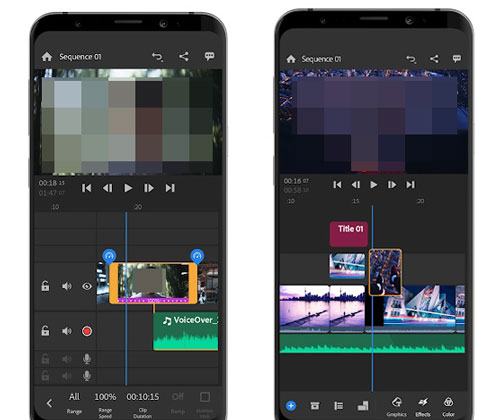
動画の画質低下を防ぐには、まず動画のソースから始めましょう。iPhoneで高画質・高解像度の動画を録画することが重要です。解像度やフレームレートなどのカメラ設定を変更することで、 Androidスマートフォンにアップロードした際に、より鮮明で安定した動画を撮影できます。以下は、iPhoneからAndroidにアップロードした際に、動画がぼやけてしまう場合の対処法です。
ステップ 1. iPhone でカメラ アプリを開きます。
ステップ 2. 「設定」に移動し、「カメラ」>「ビデオ録画」を選択します。
ステップ3. 解像度やフレームレートなどの設定を調整して、より高品質な動画を撮影します。更新されたカメラ設定を使用して動画を録画します。

iOSとAndroidファイル形式に互換性がないと、動画の画質が低下する可能性があります。動画をAndroidで再生できるMP4などの形式に変換すると、スムーズに再生できるようになります。形式変換の際は、オンラインコンバーターやVLCなどのプログラムを使用すると、元の画質を維持しながら簡単に変換できます。動画形式の変換手順をご案内します。
ステップ 1. VLC などのビデオ コンバーター ツールをコンピューターにダウンロードし、インストールして実行します。
ステップ2. VLCウィンドウの左上隅にある「メディア」メニューをクリックします。そこから「変換/保存」を選択します。
ステップ 3. 「メディアを開く」ウィンドウで、「追加」をクリックしてビデオ ファイルを選択し、下部の「変換/保存」をクリックします。
ステップ4. 変換ウィンドウで、ビデオ変換の出力プロファイルを選択します。「参照」をクリックして、変換後のビデオファイルの保存先を選択し、名前を付けます。

ステップ 5. すべての設定を構成した後、「開始」ボタンをクリックしてビデオ変換プロセスを開始します。
iPhoneからAndroidへ動画を転送して、より良い画質を得るにはどうすればいいでしょうか? Androidの動画プレーヤーはどれも同じではありません。中には、特定のファイル形式に対して、より優れたコーデックサポートや最適化を提供しているものもあります。VLCやMX Playerなどの代替動画プレーヤーを試してみると、優れた再生機能によって、動画のぼやけの問題を解決できる可能性があります。
ステップ 1. Google Play ストアから VLC や MX Player などの別のビデオ プレーヤーをインストールします。
ステップ 2. 新しいビデオ プレーヤー アプリを開きます。
ステップ 3. 転送したビデオを代替ビデオ プレーヤーで再生し、再生品質が向上したかどうかを確認します。
iPhoneからAndroidに鮮明な動画を送信するにはどうすればいいでしょうか? Googleドライブは、 iPhoneとAndroid間で動画を転送する別の方法を提供しています。Googleドライブは、パワフルで多機能、そして使いやすいクラウドストレージサービスです。Googleドライブを使ってiPhoneからAndroidに動画を転送するために必要な手順を詳しく説明します。
ステップ1. iPhoneで「+」ボタンをクリックし、「アップロード」を選択します。転送したい動画を選択し、iPhoneからGoogleドライブにアップロードします。

ステップ 2. Androidデバイスに Google ドライブ アプリをインストールし、同じアカウントでサインインします。
ステップ 3. Google ドライブでビデオを見つけて、 Androidデバイスにダウンロードします。
ステップ 4. デフォルトのビデオ プレーヤーを使用してビデオを再生します。
iPhoneの動画をAndroidで鮮明に復元するにはどうすればいいでしょうか?iCloudにストレージを依存しているiPhoneユーザーにとって、 Androidスマートフォンに直接動画を復元することは現実的な選択肢となるかもしれません。この方法を使えば、動画が圧縮されたり画質が劣化したりすることなく転送されることが保証されます。手順は以下のとおりです。
ステップ1. iPhoneで「設定」>「あなたの名前」>「iCloud」>「バックアップ」に進みます。「iCloudバックアップ」をオンにし、「今すぐバックアップ」をタップしてバックアッププロセスを開始します。

ステップ 2. コンピューターで Web ブラウザーを開き、 iCloud.comにアクセスします。
ステップ3. Android端末でiCloudにログインします。「写真」をクリックし、保存したい動画を選択します。
ステップ 4. 選択したビデオをコンピューターにダウンロードします。
ステップ5. USB接続を使ってAndroidスマートフォンをパソコンに接続します。パソコンからダウンロードした動画をAndroidデバイスの「ムービー」または「ビデオ」フォルダに転送します。
他の方法が適切でない状況では、メールで動画を送信するのが簡単な方法です。この方法は大容量の動画ファイルには適さないかもしれませんが、動画が元の画質に復元されることが保証されます。具体的な手順は以下のとおりです。
ステップ 1. iPhone で写真アプリを開き、転送するビデオを選択します。
ステップ 2. 「共有」アイコンをタップし、電子メールで送信することを選択します。
ステップ 3. 電子メール アドレスを入力し、メッセージを作成して、電子メールを送信します。

ステップ 4. Androidデバイスでメールを開き、添付されたビデオをダウンロードし、ビデオ プレーヤーを使用して再生します。
最後に、iPhoneからAndroidデバイスに移行すると動画がぼやけてしまうという厄介な問題は、解決可能な典型的な問題です。実は、 Coolmuster Mobile Transferなどの適切なツールを使えば、画質を損なうことなく動画を転送できます。これは、動画品質を保つための最も簡単な方法です。互換性のために動画形式を変換する他の方法もあります。いずれにせよ、これらの9つの解決策がお役に立てば幸いです。
関連記事:
iPhoneからPCに大容量の動画ファイルを転送するには?9つの方法をご紹介





